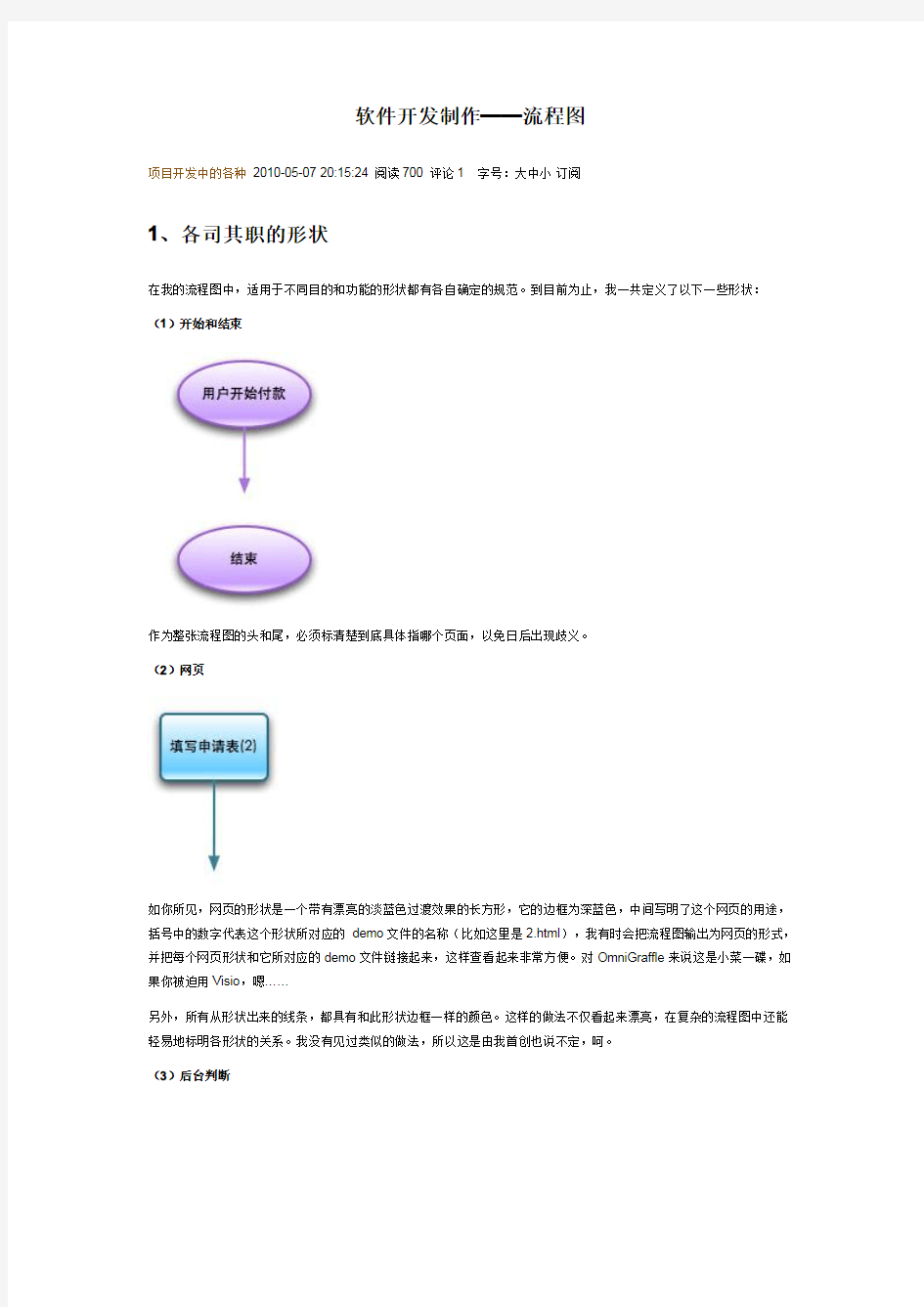
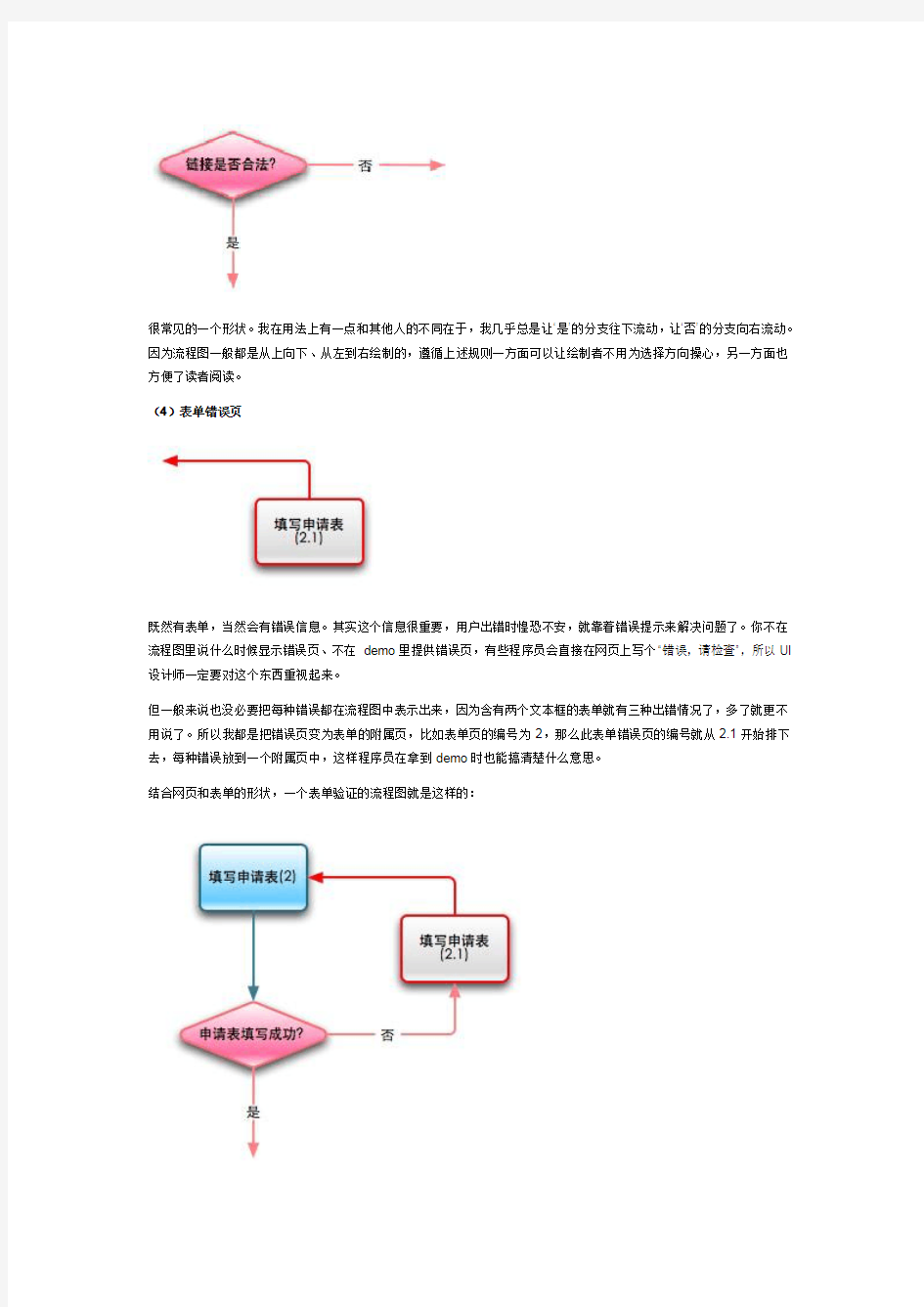
软件开发制作——流程图
项目开发中的各种2010-05-0720:15:24阅读700评论1字号:大中小订阅
1、各司其职的形状
在我的流程图中,适用于不同目的和功能的形状都有各自确定的规范。到目前为止,我一共定义了以下一些形状:(1)开始和结束
作为整张流程图的头和尾,必须标清楚到底具体指哪个页面,以免日后出现歧义。
(2)网页
如你所见,网页的形状是一个带有漂亮的淡蓝色过渡效果的长方形,它的边框为深蓝色,中间写明了这个网页的用途,括号中的数字代表这个形状所对应的demo文件的名称(比如这里是2.html),我有时会把流程图输出为网页的形式,并把每个网页形状和它所对应的demo文件链接起来,这样查看起来非常方便。对OmniGraffle来说这是小菜一碟,如果你被迫用Visio,嗯……
另外,所有从形状出来的线条,都具有和此形状边框一样的颜色。这样的做法不仅看起来漂亮,在复杂的流程图中还能轻易地标明各形状的关系。我没有见过类似的做法,所以这是由我首创也说不定,呵。
(3)后台判断
很常见的一个形状。我在用法上有一点和其他人的不同在于,我几乎总是让‘是’的分支往下流动,让‘否’的分支向右流动。因为流程图一般都是从上向下、从左到右绘制的,遵循上述规则一方面可以让绘制者不用为选择方向操心,另一方面也方便了读者阅读。
(4)表单错误页
既然有表单,当然会有错误信息。其实这个信息很重要,用户出错时惶恐不安,就靠着错误提示来解决问题了。你不在流程图里说什么时候显示错误页、不在demo里提供错误页,有些程序员会直接在网页上写个“错误,请检查”,所以UI 设计师一定要对这个东西重视起来。
但一般来说也没必要把每种错误都在流程图中表示出来,因为含有两个文本框的表单就有三种出错情况了,多了就更不用说了。所以我都是把错误页变为表单的附属页,比如表单页的编号为2,那么此表单错误页的编号就从2.1开始排下去,每种错误放到一个附属页中,这样程序员在拿到demo时也能搞清楚什么意思。
结合网页和表单的形状,一个表单验证的流程图就是这样的:
(5)后台动作
并非所有后台动作都绘入流程图中(否则流程图就会变成庞然大物了),只有需要特别强调的后台动作(和用户体验直接相关的)才使用此形状。
(6)多重分支
多重分支指的是几种并列的情况,每种情况都有发生的可能,发生哪种取决于分支起始处的判断结果。
(7)对话框
有时候一些操作可以利用对话框来完成,这些对话框由js生成,显示在父界面之上。
(8)注释
这个形状(比如页面)详细的内容,或者需要解释的业务逻辑,甚至用户此处的情况等,我都会放到注释中,这样既降低沟通成本,又可作为备忘。
(9)跳转点
在一个复杂的流程图中,往往出现跳转到另外一个远处结点的情况,此时如果直接用线连过去,未免使得流程图显得凌乱,用一个跳转点就解决问题了。在点内标明跳转到的形状的编号,画起来容易,看起来也清楚。
此外,也可以利用跳转点来分割篇幅巨大的流程图,Yahoo!就这么用。
(10)子流程
分割篇幅巨大的流程图,更好的办法是用子流程。
要注意的是,如果你在流程图中使用了子流程这一形状,一定记得同时附上子流程图,以消除影响项目质量的不确定性因素。另外,在子流程图中也可以标明其所属关系。
(11)流程块
可以用流程块将整张流程图分隔为几个部分,并为每个部分单独命名(比如“流程块1”等)。这样做的目的在于从视觉上使复杂的流程图变得更为清晰,在沟通时也方便。
2、图例和流程图信息
在团队合作中,图例是必须的,否则没人知道你画出来的东西到底是什么。即使流程图只给自己看,也最好养成标注图例的好习惯。其实这道理有点类似程序中的注释。
流程图信息也是必备的。其内容至少应包括作者、时间、流程图名称和版本(如下图)。这一方面可以让读者(其他同事)在有问题时能够方便地找到作者你,也起到了meta的作用。
3、绘制流程图的工具
Mac下首选OmniGraffle,Windows下除了Visio,似乎没有更好的选择(虽然Visio已经很难用了)。
4、评价流程图的好坏
我觉得一个好的流程图至少应做到以下几点:
1.密切地迎合了用户的心理状态、如实的反映了用户的操作习惯。流程图是要指导UI设计的,是UI设计的参
照物,如果流程图本身无法正确描绘出用户的情况的话,UI十有八九会出问题;
2.覆盖了各种可能的情况和细节。这非常重要。任何在先期不确定的因素,都会在项目中成为随时引爆的地雷,
都会直接降低最终上线的UI质量。此种情况真是屡见不鲜。但同时这条又很难做到,因为它不仅要求设计
师熟悉用户,也要设计师充分知晓产品的商业逻辑,还要了解系统的运作机制,落下以上任何一个方面,都
会在流程图中留下死角。这个问题我不知道有没有更好的解决方案,不过与PD和系分反复沟通是个行之有
效的方法;
3.考虑到系统的设计和承受能力。系统的运作机制和承受能力必须在绘制流程图过程中考虑进去,以免出现流
程图被开发人员枪毙的情况。我的习惯是,在绘制流程图时和系统分析师频繁沟通和交流,确保每一个环节
都是可行的;
4.确保别人看得懂你的流程图。别人现在看不懂,你自己以后也一样看不懂。为了降低沟通成本,把流程图画
清楚吧。
5、其它
(1)想办法把流程图绘制得漂亮些。谁不喜欢漂亮的东西呢?
这是我做过的一些流程图,当然文字全部模糊掉了(放图之前犹豫了好长时间-这样做不知是否有损我的职业道德。我特意请教了Fenng,他觉得没事。如果谁觉得有问题请直言不讳地告诉我)。
(2)如果你在公司里不是一锤定音式的人物的话,你就需要对你的文档进行版本管理。流程图也不例外,什么时间发布的什么版本,都要清楚地标出来,“最新”是个用不得的词。
软件开发过程详解 软件开发过程即软件设计思路和方法的一般过程,包括设计软件的功能和实现的算法和方法、软件的总体结构设计和模块设计、编程和调试、程序联调和测试以及编写、提交程序。 生产一个最终能满足需求且达到工程目标的软件产品所需要的步骤。软件开发过程覆盖了需求、设计、实现、确认以及维护等活动。需求活动包括问题分析和需求分析。问题分析获取需求定义,又称软件需求规约。需求分析生成功能规约。设计活动一般包括概要设计和详细设计。概要设计建立整个软件系统结构,包括子系统、模块以及相关层次的说明、每一模块的接口定义。详细设计产生程序员可用的模块说明,包括每一模块中数据结构说明及加工描述。实现活动把设计结果转换为可执行的程序代码。确认活动贯穿于整个开发过程,实现完成后的确认,保证最终产品满足用户的要求。维护活动包括使用过程中的扩充、修改与完善。 1.需求分析 1.1 需求分析的特点和任务 需求分析是软件开发的第一步。获取需求的一个必不可少的结果是对项目中描述的客户需求的普遍理解。一旦理解了需求,分析者、开发者和客户就能探索出描述这些需求的多种解决方案。参与需求获取者只有在他们理解了问题之后才能开始设计系统,否则,对需求定义的任何改进,设计上都必须大量的返工。把需求获取集中在用户任务上—而不是集中在用户接口上—有助于防止开发组由于草率处理设计问题而造成的失误。有几种原因使需求分析变得困难:(1)客户说不清楚需求;(2)需求自身经常变动;(3)分析人员或客户理解有误。 需求获取、分析、编写需求规格说明和验证并不遵循线性的顺序,这些活动是相互隔开、增量和反复的。当你和客户合作时,你就将会问一些问题,并且取得他们所提供的信息(需求获取)。同时,你将处理这些信息以理解它们,并把它们分成不同的类别,还要把客户需求同可能的软件需求相联系(分析)。然后,你可以使客户信息结构化,并编写成文档和示意图(说明)。下一步,就可以让客户代表评审文档并纠正存在的错误(验证)。这四个过程贯穿着需求分析的整个阶段。需求获取可能是软件开发中最困难、最关键、最易出错及最需要交流的方面。需求获取只有通过有效的客户—开发者的合作才能成功。分析者必须建立一个对问题进行彻底探讨的环境,而这些问题与产品有关。为了方便清晰地进行交流,就要列出重要的小组,而不是假想所有的参与者都持有相同的看法。对需求问题的全面考察需要一种技术,利用这种技术不但考虑了问题的功能需求方面,还可讨论项目的非功能需求。确定用户已经理解:对于某些功能的讨论并不意味着即将在产品中实现它。对于想到的需求必须集中处理并设定优先级,以避免一个不能带来任何益处的无限大的项目。 1.2.需求分析的一般方法
流程图是用特定符号表述工作事项顺序的一种图示,它可以帮助管理者更好的了解实际工作内容,去除掉、合并多余环节,从而提高工作效率。 亿图图示是一款专业绘制流程图的软件,可以轻松绘制出多种流程图,如事件流程图、数据流程图、业务流程图和工作流程图等等。并且作为国产软件,无论设计和功能上都比较贴合国人的使用习惯,它丰富的模板功能,简洁的页面设计,是众多使用者一i直支持它的原因。通过与同类型Visio作对比,更能突出亿图图示的特点。
用亿图软件轻松绘制工业流程图 “工欲善其事必先利其器”,绘制工业流程图工具选择很重要。小编以常用的亿图图示为例,给大家展示一下绘制工业流程图的步骤。 首先新建流程图,选择“工作流程图模板”中所需要的例子“双击”,跳转到画布页面。我们很容易发现画布周边的菜单栏、符号库和工具栏。如果需要在模板上修改不同类型图形,可以选中图形,点击“开始”、“编辑”、“替换形状”即可。
修改连接线的方式很简单,只需要点击“页面布局”、“主题”、“连接线”,当然还可以自己创作独特的连接线主题风格。双击图形、符号即可编辑文本,点击页面空白区域或者按ESC键实现快速输入文本。
亿图图示软件(EdrawMax)软件是一款专业的流程图绘制软件,不仅仅可以绘制工作流程图,还能够绘制跨职能流程图(泳道图)、业务流程图、数据流程图、事件流程图,软件提供矢量基础的12000个以上的符号、800个以上的模板和例子以便用户绘图使用。同时,亿图图示也支持多种类型文件的导入导出,导入如Visio、SVG,导出如Visio、SVG、HTML、PS、JPG、PNG、PDF、Office文件等等。
流程图可以给我们清楚的展现出一些复杂的数据,让我们分析或观看起来更加清楚明了。一个工场的生产流程,一个公司的运营模式都只需要用一张流程图就可以简单的概括出来。一款好的流程图制作软件可以让你绘制流程图更加得心应手。 传统的流程图用连接线指出各项工作顺序,对于新手来说,并不能掌握其中的规律,画出来的流程图,让阅读者花费很大的精力去了解整个流程和算法。如果我们可以借助模板,这样就可以规律性的修改各节点的顺序组成,让阅读者更容易从头到尾的看下去。亿图图示正好满足以上优点,还有额外三大特点:操作简单、模板丰富并且兼容多种文件。 流程图模板 亿图图示可以创建多种类型的流程图:事件流成图、工作流程图和程序流程图等等。 流程图例子
丰富的例子可帮助我们快速绘制想要的流程图框架,方便二次编辑。 选择好专业的流程图工具,接下来我们详细的了解一下绘制步骤。 首先下载并安装亿图图示软件,选择新建流程图,创建空白文档进入画布,当然也可以选择自己喜欢的流程图模板点击进入。 其次,在左侧的符号栏里有各种符号,用来搭建整个框架,选择需要的符号,直接拖拽到画板位置,利用软件的网格和标尺定位好图形符号的位置 最后,记得双击图形,输入补充文本关键词。如果想要流程图显得不那么单调,可以通过上方的样式栏更换主题颜色,使得流程图更专业。
亿图图示软件(EdrawMax)软件是一款专业的流程图绘制软件,不仅仅可以绘制工作流程图,还能够绘制跨职能流程图(泳道图)、业务流程图、数据流程图、事件流程图,软件提供矢量基础的12000个以上的符号、800个以上的模板和例子以便用户绘图使用。同时,亿图图示也支持多种类型文件的导入导出,导入如Visio、SVG,导出如Visio、SVG、HTML、PS、JPG、PNG、PDF、Office文件等等。
毕业设计(论文)题目:软件开发流程管理 班级:11工升 学号:1000303071 姓名: 指导教师: 2014年11月
从软件开发最初至今,不断地有新的软件开发技术产生,但是在软件开发能力和质量方面却始终存在达不到预计目标这一问题。每一个软件开发的最大目标,就是最大限度提高质量与生产率。而影响质量与生产率的三个关键因素:过程、人和技术,因此,我们除了提高技术能力,培养更多优质人才之外,还需要制定一套软件开发过程管理标准,并在软件开发过程中对这一标准不断地完善,以达到提高软件质量与生产率的目标。 本文结合CMM(软件过程成熟度模型),对软件开发、维护全过程进行标准化、规范化管理,制定出软件开发管理标准。 关键词:软件开发过程,管理标准
第一章软件开发的概念及目的 (4) 第二章软件开发流程划分及开发环境 (4) 2.1.软件开发阶段划分 (4) 2.2.软件开发环境需求........................... 错误!未定义书签。第三章软件开发过程中存在的问题 .................... 错误!未定义书签。 3.1.对用户方需求的掌握不全面................... 错误!未定义书签。 3.2.对软件的价值认识不清晰..................... 错误!未定义书签。 3.3.跟用户方的合作不顺利....................... 错误!未定义书签。 3.4.开发队伍的结构不合理....................... 错误!未定义书签。 3.5.软件开发管理制度不健全..................... 错误!未定义书签。 3.6.开发团队人员不稳定......................... 错误!未定义书签。第四章软件开发流程管理规范 . (10) 4.1.什么是CMM (10) 4.2.结合CMM制定开发流程管理方案 (11) 4.2.1软件项目生命周期模型................... 错误!未定义书签。 4.2.2需求分析流程图及描述................... 错误!未定义书签。 4.2.3设计流程图及描述....................... 错误!未定义书签。 4.2.4编码流程图及描述....................... 错误!未定义书签。 4.2.5测试流程图及描述....................... 错误!未定义书签。 4.2.6验收流程图及描述 (22) 第四章软件开发行业前景 (23) 参考文献........................................... 错误!未定义书签。
在工作中,我们常用到的流程图有:业务流程图、页面流程图和数据流程图。作为产品,经常谈的 是业务流程图;作为交互设计师,则比较关心页面流程图;而作为系统分析师,数据流程图最关键,业务流程图,顾名思义,用来描述业务流程的一种图,通过一些特定的符号和连线来表示具体某个 业务的实际处理步骤和过程,详细地描述任务的流程走向,一般没有数据的概念。 首先需要使用下载正版的亿图图示软件,用户在网站上下载的都是“试用版”,因此,需要购买 之后,才能成为正式版。 在下载安装之后,首先需要注册一个账户。注册账户也很简单,只需填写用户名、密码这些就 可以了。
之后,在“帮助”菜单下,点击“激活”按钮,就可以进行购买了。购买之后,获得产品密钥,也就是激活码。有了激活码,就可以使用了。 下面来介绍详细的使用方法。 第一步,需要启动亿图图示。之后,从预定义模板和例子中,选择思维导图。从右侧选择一种思维导图类型,双击图标。在打开模板或者实例的时候,相关的符号库就会被打开。拖拽需要的形状符号到绘图页面。丰富的预定义模板库让用户绘制图形无需从头开始,只要轻轻的拖曳即可做出漂亮的图形。系统提供的实例模板库,让您思路开阔,在绘图时不断学习进步。
模板形状库中全部矢量绘图,缩放自如,支持插入其它格式的图形和OLE对象,最大限度地减少用户输入量。 第二步,添加主题。通过用浮动按钮添加:点击浮动按钮右侧功能键进行添加。软件界面左侧 的符号库中有内置的图形符号,根据需求选择相对应的图形,直接拖拽至绘图界面即可。只要该图 形拖拽至需要吸附的主题附近,然后松开鼠标就会自动吸附了。 第三步,通过“思维导图”菜单栏进行编辑。 插入主题或者副主题:选中需要添加主题或者副主题的图形,点击“插入主题”或者“副主题”即可。 插入多个主题:选中需要插入的图形,点击“添加多个主题”,然后在弹出的文本框中输入需要 添加的主题名称,一行代表一个主题。
流程图制作软件排行榜提供免费的流程图软件旨在为用户们带来最全的流程图制作软件,让你在生 活与学习中能够快速的解决各类问题,做到便捷的制作流程图,得到简单直观的流程图效果的目的。 首先需要使用下载正版的亿图图示软件,用户在网站上下载的都是“试用版”,因此,需要购买 之后,才能成为正式版。 在下载安装之后,首先需要注册一个账户。注册账户也很简单,只需填写用户名、密码这些就 可以了。
之后,在“帮助”菜单下,点击“激活”按钮,就可以进行购买了。购买之后,获得产品密钥,也就是激活码。有了激活码,就可以使用了。 下面来介绍详细的使用方法。 第一步,需要启动亿图图示。之后,从预定义模板和例子中,选择思维导图。从右侧选择一种思维导图类型,双击图标。在打开模板或者实例的时候,相关的符号库就会被打开。拖拽需要的形状符号到绘图页面。丰富的预定义模板库让用户绘制图形无需从头开始,只要轻轻的拖曳即可做出漂亮的图形。系统提供的实例模板库,让您思路开阔,在绘图时不断学习进步。
模板形状库中全部矢量绘图,缩放自如,支持插入其它格式的图形和OLE对象,最大限度地减少用户输入量。 第二步,添加主题。通过用浮动按钮添加:点击浮动按钮右侧功能键进行添加。软件界面左侧 的符号库中有内置的图形符号,根据需求选择相对应的图形,直接拖拽至绘图界面即可。只要该图 形拖拽至需要吸附的主题附近,然后松开鼠标就会自动吸附了。 第三步,通过“思维导图”菜单栏进行编辑。 插入主题或者副主题:选中需要添加主题或者副主题的图形,点击“插入主题”或者“副主题”即可。 插入多个主题:选中需要插入的图形,点击“添加多个主题”,然后在弹出的文本框中输入需要 添加的主题名称,一行代表一个主题。
一个完整的软件开发流程 一、开发流程图 二、过程产物及要求 本表主要列出开发阶段需要输出的过程产物,包括产物名称、成果描述、负责人及备注,即谁、在什么时间、应该提供什么内容、提供内容的基本方向和形式是什么。 三、过程说明 (一)项目启动 1、产品经理和项目干系人确定项目方向,产品型项目的干系人包括公司领导、产品总监、技术总监等,项目的话则包括客户方领导、主要执行人等。
2、公司领导确认项目组团队组成,包括产品经理、研发项目经理、研发工程师、测试团队等。 3、明确项目管理制度,每个阶段的成果产物需要进行相应的评审,评审有相应的《会议纪要》;从项目启动起,研发项目经理每周提供《项目研发周报》;测试阶段,测试工程师每周提供《项目测试周报》。 4、产品经理进行需求调研,输出《需求调研》文档。需求调研的方式主要有背景资料调查和访谈。 5、产品经理完成《业务梳理》。首先,明确每个项目的目标;其次,梳理项目涉及的角色;再来,每个角色要进行的事项;最后,再梳理整个系统分哪些端口,要有哪些业务模块,每个模块再包含哪些功能。 (二)需求阶段 1、进入可视化产物的输出阶段,产品经理提供最简单也最接近成品的《产品原型》,线框图形式即可。在这个过程中还可能产生的包括业务流程图和页面跳转流程图。业务流程图侧重在不同节点不同角色所进行的操作,页面跳转流程图主要指不同界面间的跳转关系。项目管理者联盟 2、产品经理面向整个团队,进行需求的讲解。 3、研发项目经理根据需求及项目要求,明确《项目里程碑》。根据项目里程表,完成《产品开发计划》,明确详细阶段的时间点,最后根据开发计划,进行《项目任务分解》,完成项目的分工。 4、研发工程师按照各自的分工,进入概要需求阶段。《概要需求》旨在让研发工程师初步理解业务,评估技术可行性。 (三)设计阶段 1、UI设计师根据产品的原型,输出《界面效果图》,并提供界面的标注,最后根据主要的界面,提供一套《UI设计规范》。UI设计规范主要是明确常用界面形式尺寸等,方便研发快速开发。UI设计常涵盖交互的内容。 2、研发工程师在界面效果图,输出《需求规格》,需求规格应包含最终要实现的内容的一切要素。 3、研发工程师完成《概要设计》、《通讯协议》及《表结构设计》,及完成正式编码前的一系列研发设计工作。 (四)开发阶段项目经理博客 1、研发工程师正式进入编码阶段,这个过程虽然大部分时间用来写代码,但是可能还需要进行技术预研、进行需求确认。
流程图,是一种比较简单的图表,画起来虽然简单,但是却也需要耗费不少时间和精力。说到绘制流程图的工具,可能很多人会想到Office,微软的Word、Excel、PPT确实是办公中使用率最高的软件。但是用来画流程图,并非是最佳的选择。因此,寻找一款能够替代且专业好用的流程图绘制软件,也许是作为流程图用户的您,需要花费大量时间与精力去做的事情。今天,终于不用再去苦苦找寻了。让我来为大家介绍一款超高性价比的流程图软件。 亿图图示是一款专业绘制流程图的软件,可以轻松绘制出多种流程图,如事件流程图、数据流程图、业务流程图和工作流程图等等。并且作为国产软件,无论设计和功能上都比较贴合国人的使用习惯,它丰富的模板功能,简洁的页面设计,是众多使用者一i直支持它的原因。通过与同类型Visio作对比,更能突出亿图图示的特点。
用亿图软件轻松绘制工业流程图 “工欲善其事必先利其器”,绘制工业流程图工具选择很重要。小编以常用的亿图图示为例,给大家展示一下绘制工业流程图的步骤。 首先新建流程图,选择“工作流程图模板”中所需要的例子“双击”,跳转到画布页面。我们很容易发现画布周边的菜单栏、符号库和工具栏。如果需要在模板上修改不同类型图形,可以选中图形,点击“开始”、“编辑”、“替换形状”即可。
修改连接线的方式很简单,只需要点击“页面布局”、“主题”、“连接线”,当然还可以自己创作独特的连接线主题风格。双击图形、符号即可编辑文本,点击页面空白区域或者按ESC键实现快速输入文本。
亿图图示,即亿图图示专家(EDraw Max),是一款基于矢量的绘图工具,包含大量的事例库和模板库。可以很方便的绘制各种专业的业务流程图、组织结构图、商业图表、程序流程图、数据流程图、工程管理图、软件设计图、网络拓扑图等等。它帮助您更方便,更快捷的阐述设计思想,创作灵感。
流程图可以帮助我们将复杂事物,用户表格的形式展现出来,这样更容易理解,流程图制作软件就是一款可以帮助用户轻松制作精美项目流程图的软件,一键生成,还可以在线编辑,非常的方便好用。 亿图图示是一款专业绘制流程图的软件,可以轻松绘制出多种流程图,如事件流程图、数据流程图、业务流程图和工作流程图等等。并且作为国产软件,无论设计和功能上都比较贴合国人的使用习惯,它丰富的模板功能,简洁的页面设计,是众多使用者一i直支持它的原因。通过与同类型Visio作对比,更能突出亿图图示的特点。
用亿图软件轻松绘制工业流程图 “工欲善其事必先利其器”,绘制工业流程图工具选择很重要。小编以常用的亿图图示为例,给大家展示一下绘制工业流程图的步骤。 首先新建流程图,选择“工作流程图模板”中所需要的例子“双击”,跳转到画布页面。我们很容易发现画布周边的菜单栏、符号库和工具栏。如果需要在模板上修改不同类型图形,可以选中图形,点击“开始”、“编辑”、“替换形状”即可。
修改连接线的方式很简单,只需要点击“页面布局”、“主题”、“连接线”,当然还可以自己创作独特的连接线主题风格。双击图形、符号即可编辑文本,点击页面空白区域或者按ESC键实现快速输入文本。
Edraw Max(亿图图示),这是一款适合国人操作习惯的中文版多类型图形图表设计软件。能够绘制出色的思维导图和流程图。它的特点和功能总结如下:可绘制包含思维导图、流程图、组织结构图等200多种类型的图形图表,不仅支持Mac系统,还支持Windows系统和Linux系统,和微软类似的操作界面,普通人也能很快上手操作,可注册独立账号,并支持云存储、云协作等服务,上万个原创矢量图标和素材,供用户免费使用,上千个绘图模板和例子,方便用户直接套用,极大提升绘图效率,绘图作品可以即时打印,也可以导出为图片、Html、Office、Visio等多种格式。
一. 目的: 规范产品作业流程,确保产品在制作过程中出现的品质异常控制,做好前期防范工作,确保产品品质及工艺的完整性,降低生产成本。 二·范围: 适用于公司所有产品订单 三·权责: 3.1 业务:接受客户信息资料,提供完整资料与信息。 3.2 工艺工程师:对业务提供的客户资料评估、规划、组织评审。 3.3 印前制作:对客户文档及信息要求核对及修改。 3.4 采购:按产品工艺要求采购备料。 3.5 生产计划:计划达成产品客户交期 3.6 印刷及印后:按工艺要求制作生产、首件确认 3.7 品质:监督执行生产通知单及样品的工艺要求。 四·定义: 完善客户订单产品制作工艺,对产品印前印后工艺的前期规划,规范新旧产品的制作工艺流程,有效控制生产品质异常,节约生产成本,提高生产效率。 五·作业规范: 5.1作业流程图: 5.2业务负责客户产品的导入、信息资料的接受及信息沟通,确保资料的完整与准确性, 接到客户资料后业务或跟单员首先初步确认信息资料是否完整。 5.2.1 确认客户信息资料后按客户的工艺要求规划报价,简单产品由报价员按公司流程报
价,工艺复杂或需求评审的产品,由工艺工程师规划或按工艺评审报告规划报价,确认报价工艺与实际生产工艺相结合。 5.2.2工艺复杂的新产品首先与工艺工程师商议组织相关部门评审,确认工艺路线及质量标 准,录入《工艺评审报告》,按评审工艺规划及标准下《业务指示单》并附《工艺评审报告》。 5.2.3重复生产产品或简单的新款说明书确认信息完整后直接下《业务指示单》。 5.2.4业务或跟单员《业务指示单》下发或信息资料交接只对应一个窗口工艺主管,确保信 息资料的规范统一与完整。 5.2.5任何订单在下达《业务指示单》时必须确保满足以下要求:有效的样稿、具体的工艺 要求与质量要求。 5.2.6样稿类:所有订单必须有有效样稿,且清楚的注明样稿的类型与用途,并盖章签名: A、色样:印刷时作颜色参考色样 B、内容样:生产及品控作核对文字、图案、位置内容样 C、规格样:生产及品控作模切规格、啤位、结构样 D、所有的打纸稿的书必须简单装订(以不散乱为标准)对于没有页码或者暗码的书 则必须用笔进行编码;(我公司设计制作的则由制作员装订) E、对于需要烫金、UV或者凹凸等必须在样稿上清楚明确位置及加工要求; F、所有更改内容的必须有业务员的亲笔签名及更改位置或文字 5.2.7工艺与质量要求: A、《业务指示单》的填写必须工整,字体清楚,工艺要求明确,在下单前要检查样稿 的各个项目(尺寸、颜色数量、P数等),务必做到样稿与《业务指示单》要求一 致; B、客户的质量要求要明确,超出我们质量要求或者客户有特别要求的则必须在《业 务指示单》上详细注明; C、对于工艺、质量要求特殊或者复杂的则在下单前先与工艺工程师组织工艺评审。 5.2.8客户自来文档的订单管理: A、客户自来文档,不管客户是否提供具体的样稿,业务跟单员要自己先检查一下颜色、 尺寸、P数等直观的参数,确保与客户订单一致,初步合格后方能下单; B、对于客户自来文档,没有提供任何资料的,则业务员或跟单员需提供印前打印的纸 稿(喷墨稿、数码稿、蓝纸稿等)进行签名确认,明确注明样稿的类型; C、对于客户自来文档,客户有提供样稿的,则业务在接单时跟客户沟通,明确样稿的
流程图是我们日常办公中比较常见的一种图表,会议流程图、财务请款、报销这些也有其对应的流程,产品生产有流程,数据处理也有流程。画流程图其实并非是一件难事,想画好它也很简单。有人说,画流程图,用Word就可以了,简单、粗暴。可在实际工作中,用Word来画流程图的,其实并不多,Word更主要的还是负责文字的编辑和排版。想要画好流程图,还是不得不借助专业的工具! 首先需要使用下载正版的亿图图示软件,用户在网站上下载的都是“试用版”,因此,需要购买之后,才能成为正式版。 在下载安装之后,首先需要注册一个账户。注册账户也很简单,只需填写用户名、密码这些就可以了。
之后,在“帮助”菜单下,点击“激活”按钮,就可以进行购买了。购买之后,获得产品密钥,也就是激活码。有了激活码,就可以使用了。 下面来介绍详细的使用方法。 第一步,需要启动亿图图示。之后,从预定义模板和例子中,选择思维导图。从右侧选择一种思维导图类型,双击图标。在打开模板或者实例的时候,相关的符号库就会被打开。拖拽需要的形状符号到绘图页面。丰富的预定义模板库让用户绘制图形无需从头开始,只要轻轻的拖曳即可做出漂亮的图形。系统提供的实例模板库,让您思路开阔,在绘图时不断学习进步。
模板形状库中全部矢量绘图,缩放自如,支持插入其它格式的图形和OLE对象,最大限度地减少用户输入量。 第二步,添加主题。通过用浮动按钮添加:点击浮动按钮右侧功能键进行添加。软件界面左侧 的符号库中有内置的图形符号,根据需求选择相对应的图形,直接拖拽至绘图界面即可。只要该图 形拖拽至需要吸附的主题附近,然后松开鼠标就会自动吸附了。 第三步,通过“思维导图”菜单栏进行编辑。 插入主题或者副主题:选中需要添加主题或者副主题的图形,点击“插入主题”或者“副主题”即可。 插入多个主题:选中需要插入的图形,点击“添加多个主题”,然后在弹出的文本框中输入需要 添加的主题名称,一行代表一个主题。
软件开发的完整步骤目录 1 问题定义 (4) 1.1 用户调查 (4) 1.2 编写《系统目标与范围说明》 (4) 2 可行性研究 (4) 2.1 确定项目的规模和目标 (4) 2.2 研究正在运行的系统 (4) 2.3 建立新系统的高层逻辑模型 (5) 2.4 重新定义问题 (5) 2.5 导出和评价各种方案 (5) 2.6 推荐可行方案 (5) 2.7 编写《可行性研究报告》 (5) 2.8 提交审查 (5) 3 需求分析 (6) 3.1 制定需求分析计划 (6) 3.2 需求获取 (6) 3.3 分析和综合 (6) 3.4 协商与沟通 (6) 3.5 编写《需求规格说明书》 (6)
3.6 需求验证 (7) 3.7 修改完善开发计划 (7) 3.8 技术审查和管理复审 (7) 4 概要设计 (7) 4.1 制定规范 (7) 4.2 设想供选择的方案 (7) 4.3 推荐最佳方案 (8) 4.4 功能分解 (8) 4.5 软件结构设计 (8) 4.6 数据设计 (8) 4.7 制定测试计划 (8) 4.8 编写《概要设计规格说明书》 (8) 4.9 其他文档编写 (8) 4.10 技术审查和管理复审 (9) 5 详细设计 (9) 5.1 数据结构设计 (9) 5.2 物理设计 (9) 5.3 算法设计 (9) 5.4 界面设计 (9) 5.5 其他设计 (10) 5.6 编写《详细设计规格说明书》 (10) 5.7 技术审查和管理复审 (10)
6 编码 (10) 6.1 选择合适的程序设计语言 (10) 6.2 制定编码规范 (10) 6.3 建立数据库系统 (10) 6.4 程序编码 (11) 7 测试 (11) 7.1 测试用例设计 (11) 7.2 单元测试 (11) 7.3 集成测试 (11) 7.4 系统测试 (11) 7.5编写《测试分析报告》 (12)
产品经理、工程师们常常需要制作流程图来对业务逻辑进行梳理,这个时候选用一款称手的绘制工具就显得尤为重要了,今天我们就来科普一下目前市面上有哪些好用的流程图绘制软件。 亿图图示是一款专业绘制流程图的软件,可以轻松绘制出多种流程图,如事件流程图、数据流程图、业务流程图和工作流程图等等。并且作为国产软件,无论设计和功能上都比较贴合国人的使用习惯,它丰富的模板功能,简洁的页面设计,是众多使用者一i直支持它的原因。通过与同类型Visio作对比,更能突出亿图图示的特点。
用亿图软件轻松绘制工业流程图 “工欲善其事必先利其器”,绘制工业流程图工具选择很重要。小编以常用的亿图图示为例,给大家展示一下绘制工业流程图的步骤。 首先新建流程图,选择“工作流程图模板”中所需要的例子“双击”,跳转到画布页面。我们很容易发现画布周边的菜单栏、符号库和工具栏。如果需要在模板上修改不同类型图形,可以选中图形,点击“开始”、“编辑”、“替换形状”即可。
修改连接线的方式很简单,只需要点击“页面布局”、“主题”、“连接线”,当然还可以自己创作独特的连接线主题风格。双击图形、符号即可编辑文本,点击页面空白区域或者按ESC键实现快速输入文本。
亿图图示作为国产软件,对于中文用户来说,不管是页面设计和软件操作来说都符合国人的使用习惯。它包含丰富的流程图符号,轻松连接图形,实现智能绘图;可同时支持在Windows、Mac以及Linux上使用,满足跨平台高效办公;支持Word、Excel、PowerPoint多种格式导入文件,同时支持导出文件如GIF、JPEG、PNG、BMP、PDF、Html之外,还可以导出Visio所不支持的格式,如PS&EPS 。
第1章软件开发过程概述 1.1 软件开发过程概述 1.1.1 软件的概念 软件(Software)简单的说就是那些在计算机中能看的着,但摸不着的东西,概念性的说软件也称为“软设备”,广义地说软件是指系统中的程序以及开发、使用程序所需要的所有文档的集合软件分为系统软件和应用软件。 软件并不只是包括可以在计算机上运行的程序,与这些程序相关的文件一般也被认为是软件的一部分。 软件被应用于世界的各个领域,对人们的生活和工作都产生了深远的影响。 1. 系统软件 系统软件是负责管理计算机系统中各种独立的硬件,使得它们可以协调工作。系统软件使得计算机使用者和其他软件将计算机当作一个整体而不需要顾及到底层每个硬件是如何工作的。 一般来讲,系统软件包括操作系统和一系列基本的工具(比如编译器,数据库管理,存储器格式化,文件系统管理,用户身份验证,驱动管理,网络连接等方面的工具)。 2. 应用软件 应用软件是为了某种特定的用途而被开发的软件。它可以是一个特定的程序,比如一个图像浏览器。也可以是一组功能联系紧密,可以互相协作的程序的集合,比如微软的Office软件。也可以是一个由众多独立程序组成的庞大的软件系统,比如数据库管理系统。较常见的有:文字处理软件如WPS、Word等;信息管理软件;辅助设计软件如AutoCAD ;实时控制软件;教育与娱乐软件。 1.1.2 编程与软件开发 软件开发的内容是:需求、设计、编程和测试。 (1)需求:不仅仅是用户需求,应该是开发中遇到的所有的需求。比如,你首先要知道做这个项目是为了解决什么问题;测试案例中应该输入什么数据......为了清楚地知道这些需求,你经常要和客户、项目经理等交流。 (2)设计:编码前,肯定有个计划告诉你要做什么,结构是怎样等等。你一定要按照这个来做,否则可能会一团糟。 (3)编程:如果在项目截止日,你的程序不能跑起来或达不到客户的要求,你就拿不到钱。
流程图是一种能够帮忙办理者了解实际作业活动的流程图,用于消除作业进程中剩余的作业环节。但是制造作业流程图的软件并不多,或许很多人会挑选用Office Word或PowerPoint来制造,但是这两个软件并非是专业的流程图软件,导致在使用进程中会遇到各种问题,比方线条与方框无法刚好衔接,或许是制造进程冗杂导致体会不佳。 当你对那些简洁美观的流程图感到羡慕不已,是否好奇它们是怎样做出来的,是否想知道需要什么样的专业技能。今天,这一切将变得非常简单,你只需要点击几下鼠标就能制作出属于自己的可视化流程图。而且一切操作都异常简洁。
流程图的基本符号 首先,设计流程图的难点在于对业务逻辑的清晰把握。熟悉整个流程的方方面面。这要求设计者自己对任何活动、事件的流程设计,都要事先对该活动、事件本身进行深入分析,研究内在的属性和规律,在此基础上把握流程设计的环节和时序,做出流程的科学设计。研究内在属性与规律,这是流程设计应该考虑的基本因素。也是设计一个好的流程图的前提条件。
然后再根据事物内在属性和规律进行具体分析,将流程的全过程,按每个阶段的作用、功能的不同,分解为若干小环节,每一个环节都可以用一个进程来表示。在流程图中进程使用方框符号来表达。 既然是流程,每个环节就会有先后顺序,按照每个环节应该经历的时间顺序,将各环节依次排开,并用箭头线连接起来。箭头线在流程图中表示各环节、步骤在顺序中的进展。 对某环节,按需要可在方框中或方框外,作简要注释,也可不作注释。 经常判断是非常重要的,用来表示过程中的一项判定或一个分岔点,判定或分岔的说明写在菱形内,常以问题的形式出现。对该问题的回答决定了判定符号之外引出的路线,每条路线标上相应的回答。 选择好的流程图制作工具 亿图发布第一款支持快捷操作的流程图制作工具从而极大的降低了专业流程设计的门槛,让大多数人可以在很短的时间里绘制出专业的流程图。
流程图就是用一些规则的符号及连线来表示某个具体事务处理的进程。它能够用于描绘体系内各职工、单位之间事务关系、作业顺序和办理信息流向。事务流程图适用于各类行业,描绘的是完整的事务流程一般没有数据的概念。 无需绘图技巧 使用这个功能丰富的流程图软件,您就不必在如何才能创建视觉上很有吸引力的流程图问题很专业了。您只需输入您的数据,剩下就交给亿图就行了,亿图会自动为您排列所有形状,为获得专业设计应用专业设计主题等。这个软件让任何层次的用户都能用更短的时间创建更好的流程图。此外,亿图为您节省更多资金,免费为您进行科技支持和升级。 智能地创建视觉流程图
亿图也可以帮助您将文本和图表中的复杂信息翻译成为视觉图表。用这种方式用户就能够识别 瓶颈和低效现象,这些也是过程需要精简的地方。亿图提供智能连接线和高级的文本设计和矢量符号,通过显示浮动对话框告诉你该怎么做。 几分钟获得一个专业的流程图 亿图赋予您能力,简简单单,有效地使用特殊工具,免费的模板和精简的工作流示例就能够创 建出有专业水准的流程图,帮助您快速建立新的流程图、工作流程图、NS图、BPMN图、跨职能 流程图、数据流图和高光流程图等。所有这些图形的绘制仅需短短几分钟即可。 轻松创建交互流程图 插入超链接和插画功能同样包括在内。您可以将图表和基础数据连接起来展示更多地细节信息,这样能够增强效率、影响和交流。为了更加具体一些,你可以通过增加链接到网站、插入附件、添 加注释或者链接到亿图其他视图工具等方式把任何图表转换成信息关口。它们是交互图形,任何人 都可以轻松使用亿图轻松创建。 无缝地分享与合作
亿图流程图软件能够与其他程序无缝地合作。亿图与微软 Office 兼容,并且亿图的文件可以一键导出成 Word、Excel、PDF 和其他多种图形格式。您可以几秒钟将亿图文件导入到其他文件中。所以您的作品就可以和更多的人分享,获得更合作。 亿图图示软件(EdrawMax)软件是一款专业的流程图绘制软件,不仅仅可以绘制工作流程图,还能够绘制跨职能流程图(泳道图)、业务流程图、数据流程图、事件流程图,软件提供矢量基础的12000个以上的符号、800个以上的模板和例子以便用户绘图使用。同时,亿图图示也支持多种类型文件的导入导出,导入如Visio、SVG,导出如Visio、SVG、HTML、PS、JPG、PNG、PDF、Office文件等等。
流程图是一种常见的作业图表,不论你是医生、企业高管仍是科研人员肯定都会面临一个问题,那就是画流程图。所谓千言万语不如一张图,不仅论文里要画流程图,标书里要画流程图,生产办理中仍是要画流程图……但是很多人都觉得画流程图并不简略,想要画出美观且专业的流程图更不简略,其实你只要学会了小编教你的这些技巧,就会发现画流程图其实并不难。 要想画好工作流程图,除了要了解基本的流程图符号含义外,一款高效的辅助软件也是必不可少的。如今移动办公已经成为了潮流,特别是像互联网这样一个追求速度、效率的行业,更是需要将时间价值最大化。传统的流程图制作软件都需要从符号开始画起,而且操作繁琐,对于非专业人士来讲,实在是苦不堪言。所以小编今天就给大家介绍一款专为高效人士打造的办公绘图软件――亿图流程图软件 亿图图示画工作流程图有哪些优势? 1.智能绘图,拖曳式的操作简单易上手,适用于各类人群。 2.支持跨平台办公,可以同时在Windows、Mac以及Linux上同时使用。 3.拥有丰富的模板和符号库,无论是思维导图、流程图、组织结构图、还是工艺图、地图,用亿图都可轻松绘制。
4.支持导出多种格式的文件,与Visio正常衔接,而且导出后还可以在Visio上继续编辑。 在选择好绘图工具以后,接下来我们就要开始准备画流程图了。 1、打开亿图图示软件,选择新建―流程图―创建空白文档进入画布,也可以选择自己喜欢的流程图模板点击进入。 2、进入之后我们可以左侧面板选择想要的图形素材,用鼠标点击或拖动它到图表区域中。
3、选择完之后双击图形可以在里面输入文本内容。输入完成后可以在右侧面板中自由更改图形线条颜色、粗细等样式。 4、重复以上步骤很快就可以将流程图画出来了,之后我们可以将画好的系统流程图进行保存或者导出发送。点击菜单栏上的文件按钮返回到软件新建界面,然后选择导出,选择需要导出的格式点击确定即可保存。
工艺流程图制作软件 导语: 所谓工艺流程图(即PF或PFD图),是化工生产工艺流程的一种示意图,对于整个工程项目设计来说起着非常重要的作用。主要是借助统一规定的图形符号和文字代号,将化工工艺装置所需的设备、仪表、管道、阀门及主要管件等更清晰的展现出来。你知道有哪些专业制作软件吗? 免费获取PID工艺流程图设计软件:https://www.doczj.com/doc/474554385.html,/pid/ 可以制作工艺流程图的绘图软件——亿图图示 亿图图示是一款跨平台(Windows、Mac、Linux)、多功能、同时支持云储存、分享功能的专业图形图表绘制软件。亿图图示同时支持绘制工艺流程图(PFD、P&ID)、思维导图、电路图、组织结构图、建筑平面图、计算机网络、信息图等200种以上的图形图表,是一款真正功能强大的制图软件。软件提供矢量基础的12000个以上的符号、800个以上的模板和例子以供用户绘图使用。同时,亿图图示也支持多种类型文件的导入导出,导入如Visio、SVG,导出如Visio、SVG、HTML、JPG、PNG、PDF、Office文件等等。
工艺流程图绘制步骤 1、首先打开我们的绘图神器亿图图示,然后点击“新建”,找到工业自动化分类,之后我们就能看到有很多模板可以选择,只要用鼠标点一下你看上的模板就行。要是没有心仪的模板,那咱就自己创建一个新的,点击右侧“创建”一个新的空白画布。
2、进入画布之后,就要开始画图了,软件提供了大量的矢量符号在左侧的符号库中,需要使用的时候直接用鼠标拖进画布即可。包括管道、阀门、设备、按钮等等几乎要用的符号都有,而且每个符号下方都有相应的注释,也无需担心会错误使用的问题,你要做的就是将这些设备管道排列连接起来就行。 3、等图形都排列好了,选择上方的“文本”按钮,即可在画布内输入文字,然后再依次添加标题、注释、工序描述等等即可。如果想让图形更加美观,也可以在软件上方对符号等进行样式修改。
软件开发的过程 摘要:软件开发过程即软件设计思路和方法的一般过程,包括设计软件的功能和实现的算法和方法、软件的总体结构设计和模块设计、编程和调试、程序联调和测试以及编写、提交程序。 生产一个最终能满足需求且达到工程目标的软件产品所需要的步骤。软件开发过程覆盖了需求、设计、实现、确认以及维护等活动。需求活动包括问题分析和需求分析。问题分析获取需求定义,又称软件需求规约。需求分析生成功能规约。设计活动一般包括概要设计和详细设计。概要设计建立整个软件系统结构,包括子系统、模块以及相关层次的说明、每一模块的接口定义。详细设计产生程序员可用的模块说明,包括每一模块中数据结构说明及加工描述。实现活动把设计结果转换为可执行的程序代码。确认活动贯穿于整个开发过程,实现完成后的确认,保证最终产品满足用户的要求。维护活动包括使用过程中的扩充、修改与完善。 1.需求分析 1.1 需求分析的特点和任务 需求分析是软件开发的第一步。获取需求的一个必不可少的结果是对项目中描述的客户需求的普遍理解。一旦理解了需求,分析者、开发者和客户就能探索出描述这些需求的多种解决方案。参与需求获取者只有在他们理解了问题之后才能开始设计系统,否则,对需求定义的任何改进,设计上都必须大量的返工。把需求获取集中在用户任务上—而不是集中在用户接口上—有助于防止开发组由于草率处理设计问题而造成的失误。有几种原因使需求分析变得困难:(1)客户说不清楚需求;(2)需求自身经常变动;(3)分析人员或客户理解有误。 需求获取、分析、编写需求规格说明和验证并不遵循线性的顺序,这些活动是相互隔开、增量和反复的。当你和客户合作时,你就将会问一些问题,并且取得他们所提供的信息(需求获取)。同时,你将处理这些信息以理解它们,并把它们分成不同的类别,还要把客户需求同可能的软件需求相联系(分析)。然后,你可以使客户信息结构化,并编写成文档和示意图(说明)。下一步,就可以让客户代表评审文档并纠正存在的错误(验证)。这四个过程贯穿着需求分析的整个阶段。需求获取可能是软件开发中最困难、最关键、最易出错及最需要交流的方面。需求获取只有通过有效的客户—开发者的合作才能成功。分析者必须建立一个对问题进行彻底探讨的环境,而这些问题与产品有关。为了方便清晰地进行交流,就要列出重要的小组,而不是假想所有的参与者都持有相同的看法。对需求问题的全面考察需要一种技术,利用这种技术不但考虑了问题的功能需求方面,还可讨论项目的非功能需求。确定用户已经理解:对于某些功能的讨论并不意味着即将在产品中实现它。对于想到的需求必须集中处理并设定优先级,以避免一个不能带来任何益处的无限大的项目。 1.2.需求分析的一般方法 跟班作业。通过亲身参加业务工作来了解业务活动的情况。这种方法可以比
流程图作为我们日常办公中常见的一种图形图表,不仅可以绘制会议流程图、财务报销流程图还有项目管理流程图等等。流程图的绘制也有相应的技巧和方法,掌握了方法想要画好也不是难事。 在很多日常用到Linux,Mac系统的人们开始烦恼,似乎就没有一款软件类似Visio,一款软件就能可以解决所有问题。这时,亿图图示出现了。当下受很多人欢迎的绘图软件亿图绘图专家,这款神奇之处在哪里,在这里我给大家介绍一下。 下面是出自设计师们绘制的智能选择颜色模板
绘图小白可以访问亿图软件的动态帮助,点开它,你能找到亿图的产品研发团队准备的软件说明介绍,以及详细的图文、视频教程,让你可以更轻松、更快的熟悉软件,开始绘制你的业务流程图。
不少用户使用亿图绘制一份业务流程图时发现,亿图的功能是符合办公工具在用户心中位置的,可以用来做很多演示要用的图,可以添加很多很难画的图形:
专业的形状是必不可少的,基本流程图形状里具备了所有绘制流程图时需要用的形状: 业务流程图用到的符号很多,能够满足用户这个需求的软件很少。 符号库里的图形是根据模拟真实场景设计的:
这款软件厉害之处是去掉了操作中的“繁文缛节”,简单直接的配合用户画图,但用户依然可以使用工具绘制自己想要的图,最大程度的贴合用户体验。 所有符号的颜色都具备商务、美观、整洁的视觉效果:
亿图图示软件(EdrawMax),作为一款国产软件,无论是功能还是操作上都丝毫不输国外的同类型软件。恰恰相反的是,亿图图示软件凭借模板丰富、操作简单、页面精美等特点,捕获众多使用者的芳心。亿图图示软件是一款专业的流程图绘制软件,不仅仅可以绘制工作流程图,还能够绘制跨职能流程图(泳道图)、业务流程图、数据流程图、事件流程图等。
在标书编制或者施工方案编写工作中,我们常常会需要绘制施工工艺流程图。如果使用比较经典的流程图绘制工具,比如Visio,可能会觉得比较麻烦,而且也不容易与Word文档一起排版。这时你可能会采用Word自带的流程图绘图工具来绘制流程图。但是,Word的早期版本,即使是Word2000在流程图的绘制,尤其是修改方面都是非常麻烦的。我们常常需要在线条的对准等细节问题上耗费大量的时间。 在网上看到很多网友上传的流程图不是很规范,主要反应在以下几方面:●不符合工艺的实际流程。 ●逻辑关系混乱,不是逻辑关系不全就是逻辑关系错误。 ●很多网友绘制流程图使用的是文本框加箭头的方式绘制,在排版上不 美观,文本框大小不一,不整齐。 那么有没有更好的办法使画出来的工艺流程图既美观又快捷呢?有,在Office XP以上的版本在流程图的绘制方面引入了Visio的很多绘图工具,比如连接符。这时的流程图的绘制比以前方便了许多,也容易了许多。这里,就详细介绍一下使用Word2003绘制流程图的方法。 1、首先在“绘图”工具栏上,单击“自选图形”,指向“流程图”,再单击所需的形状。 注:流程图中的各种形状主要程序编程流程图的形状,多数形状对于我
们工程上的工艺流程图用处不是很大,概括起来,可用的就四种,分别是“过程”、“决策”、“终止”、“准备”四种。 2、单击要绘制流程图的位置。此时你会发现,在页面上出现了如下图所示的虚框。这是什么?以前的版本好像没这东东啊。是,这是Word2003新增功能之一的绘图画布。 绘图画布是在创建图形对象(例如自选图形和文本框)时产生的。它是一个区域,可在该区域上绘制多个形状。因为形状包含在绘图画布内,所以它们可作为一个单元移动和调整大小。明白吧,这个绘图画布可帮助您排列并移动多个图形,当图形对象包括几个图形时这个功能会很有帮助。还记得以前要在Word中排列、移动一组图形的麻烦吗?有了绘图画布,这些烦恼就不再困扰你了。 绘图画布还在图形和文档的其他部分之间提供一条类似框架的边界。在默认情况下,绘图画布没有背景或边框,但是如同处理图形对象一样,可以对绘图画布应用格式。 3、在绘图画布上插入你选择的那个图形。就像这样,插入一个凌形。